小编教你快用苹果助手增添信任的操作步骤。
- iphone教程
- 35分钟前
- 472

快用苹果助手许多网友在使用,而一些朋友还不清楚快用苹果助手增添信任的操作步骤,下面打字教程网小编就来教大家在快用苹果助手里增添信任的操作步骤。 快用苹果助手增添信...
快用苹果助手许多网友在使用,而一些朋友还不清楚快用苹果助手增添信任的操作步骤,下面打字教程网小编就来教大家在快用苹果助手里增添信任的操作步骤。
快用苹果助手增添信任的操作步骤

1、首先在我们的iPhone设备中打开未被信任的软件,然后在弹出的窗口中要记住下图划线的部分;
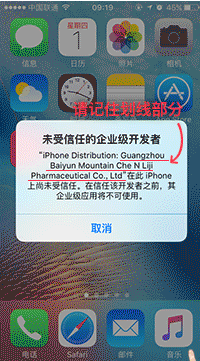
2、接着关闭该窗口,并在iPhone中打开“设置”→“通用”→“设备管理”;
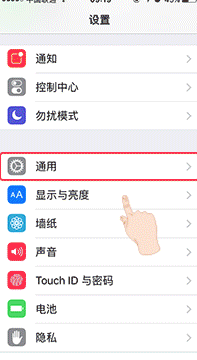
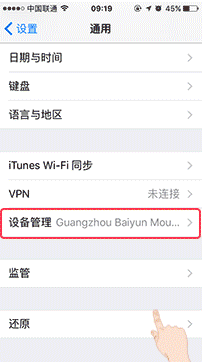
3、之后找到我们记住的划线内容部分,点击进入;
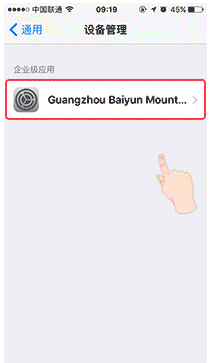
4、最后在弹出的窗口中点击“信任”就可以了。
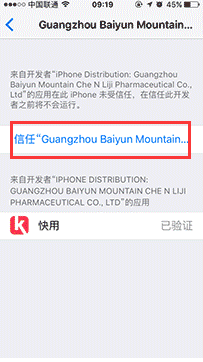
各位小伙伴们,看完上面的精彩内容,都清楚快用苹果助手增添信任的操作步骤了吧!
本文由cwhello于2024-10-09发表在打字教程,如有疑问,请联系我们。
本文链接:https://dzxmzl.com/4192.html
本文链接:https://dzxmzl.com/4192.html